Jednostavan i brz vodič za root-anje Androida

Nakon što rootate svoj Android telefon, imate potpuni pristup sustavu i možete pokretati mnoge vrste aplikacija koje zahtijevaju root pristup.
Android uređaji ponekad daju čudne prijedloge za pogrešno napisane riječi. Znam da sam poslao mnogo poruka koje su trebale sadržavati skraćenice, a umjesto toga su završile bez smisla. To me potaknulo da onemogućim funkciju automatskog ispravljanja. Teško je to učiniti jer je ponekad korisno, ali na kraju više škodi nego koristi.
Funkcija ispravka teksta na Android virtualnim tipkovnicama poput Gboard pomaže vam da pišete rečenice bez grešaka u aplikacijama za tekst i obradu riječi. Međutim, ta funkcija nije nepogrešiva. Ponekad ne može razumjeti neizvorna imena ili riječi koje nisu u njenom rječniku.
Podfunkcija automatskog ispravljanja još uvijek nastoji ispraviti riječ kako joj to zahtijeva njen algoritam. Stoga tiho dodaje pogrešne riječi u tekst koji kucate na svom Android pametnom telefonu ili tabletu.
Otkrijte kako onemogućiti automatsko ispravljanje u nastavku kako biste spriječili bilo kakve greške u kucanju koje mogu naštetiti vašim osobnim i profesionalnim angažmanima. Također ćete otkriti neke stručne prijedloge za korištenje nekoliko funkcija alata za ispravak teksta Androida kako biste zapravo koristili automatsko ispravljanje koje koristi samo vama.
Sadržaj
Što je ispravak teksta?
Ispravak teksta je ugrađena funkcija većine virtualnih tipkovnica dostupnih u Google Playu za Android uređaje. Po zadanim postavkama, većina Android korisnika koristi Gboard. To je virtualna tipkovnica koju je razvila Google. Njena funkcija ispravka teksta nudi sljedeće alate:
1. Prijedlozi
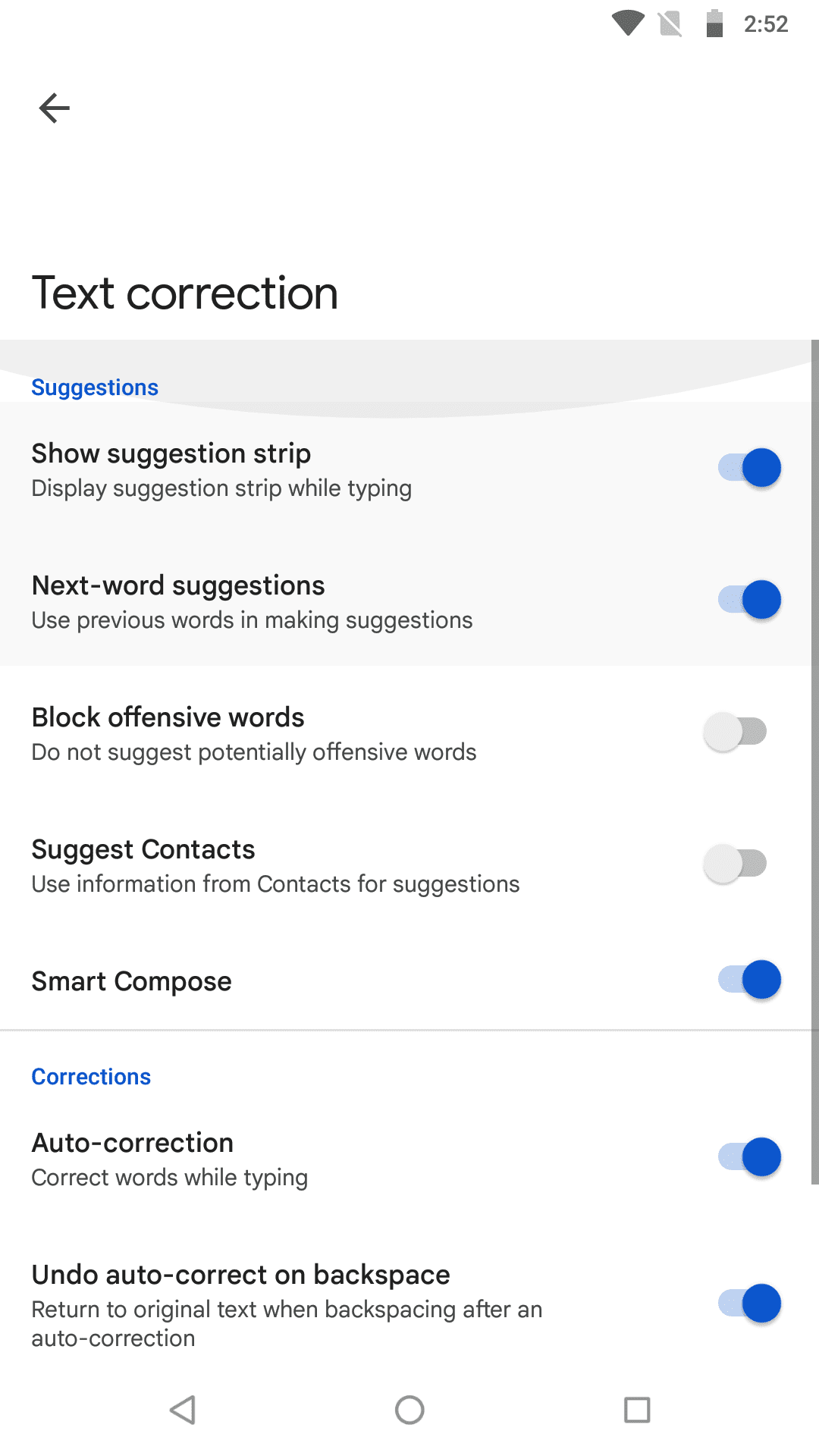
Ova funkcionalnost vam uglavnom govori što biste trebali napisati sljedeće. Iza programa Gboard stoji algoritam za strojno učenje koji uči iz vaših unosa i nudi predložene riječi, kontakte, imena i tako dalje. U modulu Prijedlozi dobivate sljedeće opcije. Možete onemogućiti ili omogućiti svaku od ovih opcija iz Sustav > Jezici & unos > Virtualna tipkovnica > Gboard > Ispravak teksta.
2. Ispravke
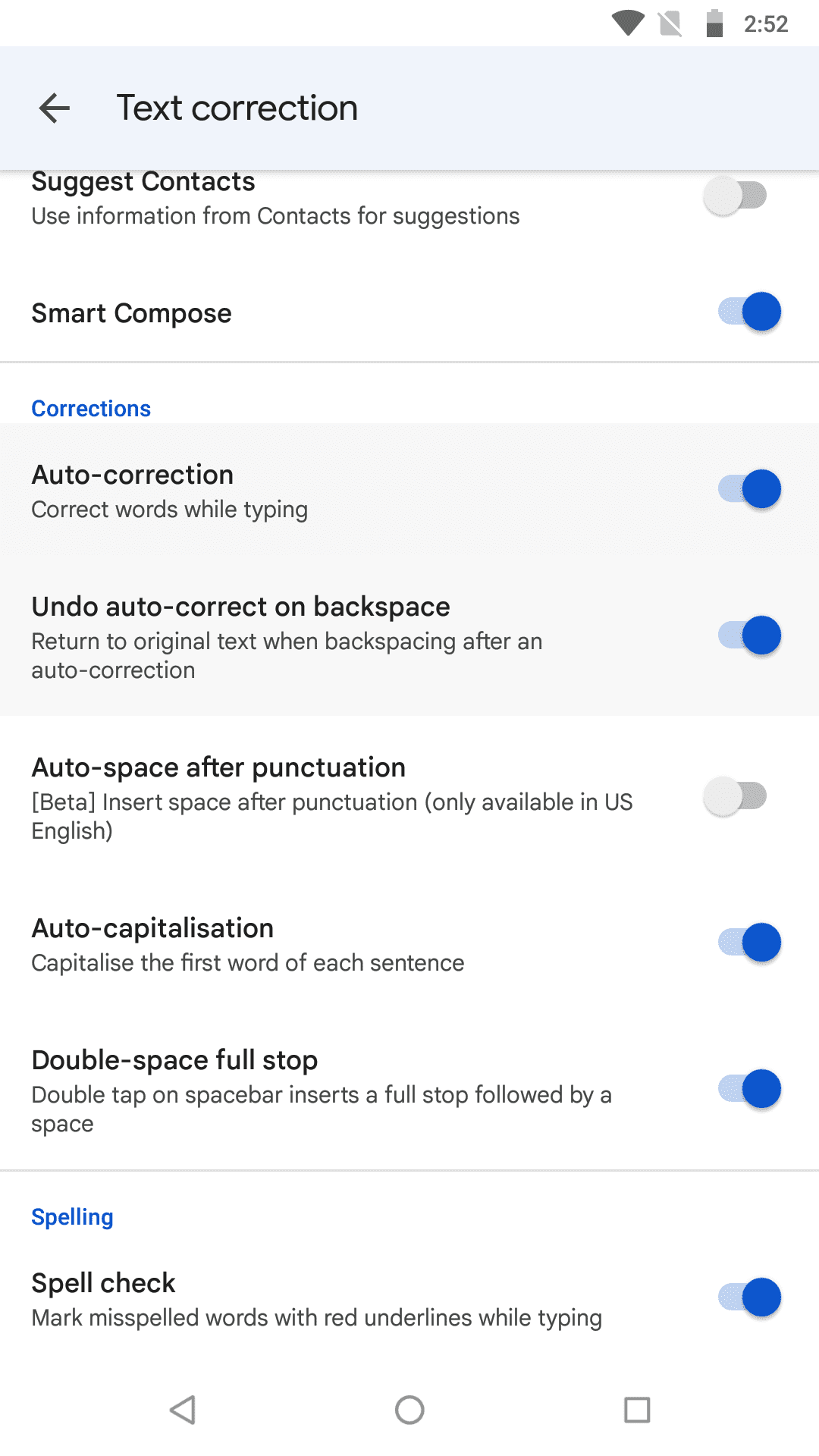
Ovo je modul u kojem možete dobiti funkcije automatskog ispravljanja zajedno s nekim drugim korisnim asistencijama za pisanje. Na uređaju sa standardnim Android 8, dobivate sljedeće značajke pod izbornikom Ispravke:
Najbolji način da uživate u maksimalnim pogodnostima automatskog ispravljanja je aktiviranje svih podfunkcija Ispravki. Zatim pažljivo pratite sadržaj dok kucate u aplikaciji za razmjenu poruka ili aplikaciji za e-poštu. Ako primijetite bilo kakve pogrešne unose od strane funkcije automatskog ispravljanja, jednostavno dodirnite backspace kako biste izbrisali automatski predloženu riječ.
Ponekad Gboard funkcija automatskog ispravljanja može neprekidno predlagati nepoželjne unose dok kucate tekst koji nije u njenom rječniku. U takvim situacijama možda ćete htjeti naučiti kako onemogućiti automatsko ispravljanje kako biste prekinuli takvu neprijatnost.
3. Pravilno pisanje
Značajka Pravilno pisanje jednostavno nudi uslugu provjere pravopisa isticanjem pogrešno napisanih riječi ili riječi koje nisu u Gboard rječniku.
Kako onemogućiti automatsko ispravljanje na Android 8 postavkama
Kada koristite svoj Android 8 Oreo uređaj, evo kako onemogućiti automatsko ispravljanje na Androidu:
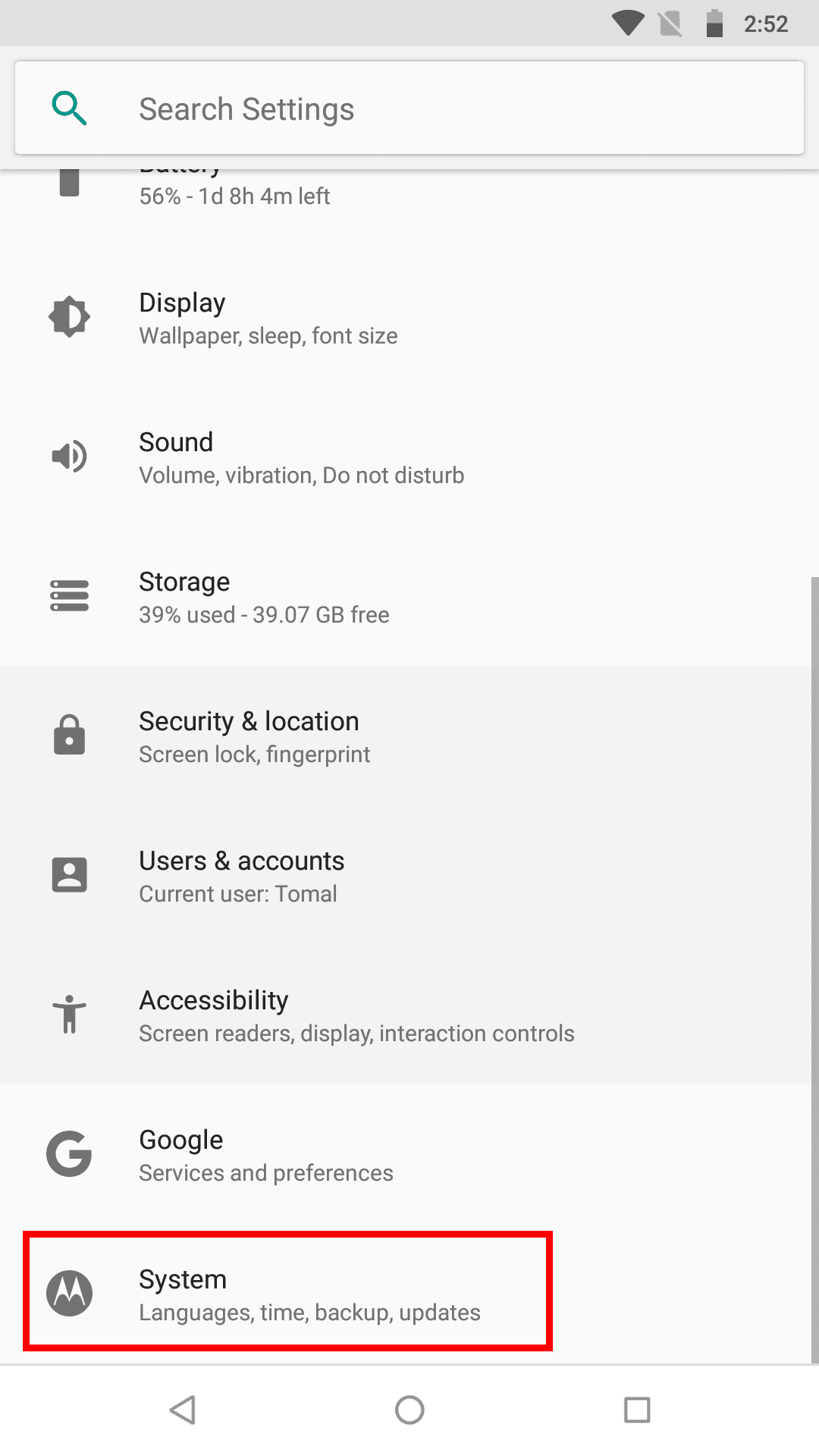
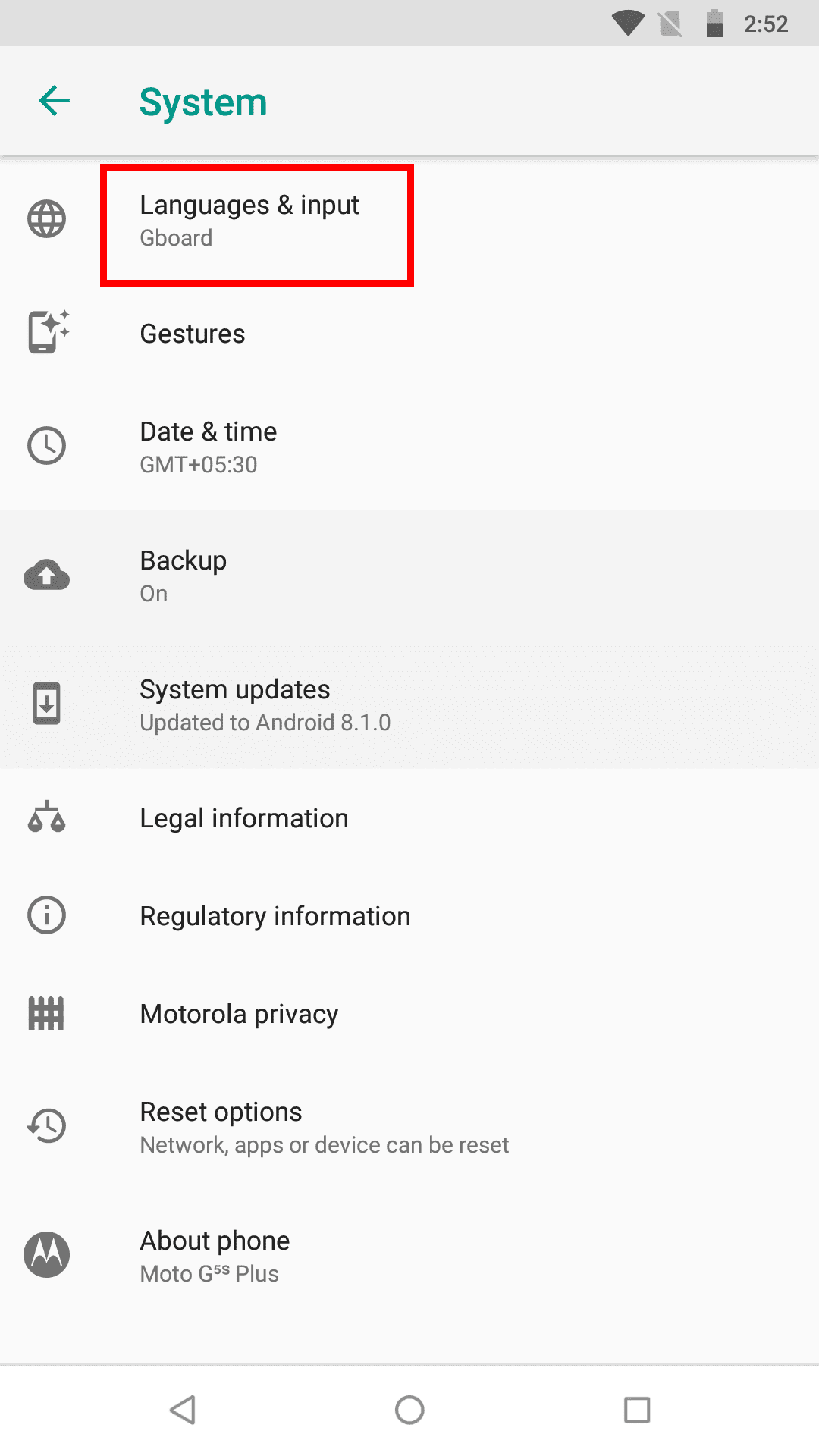
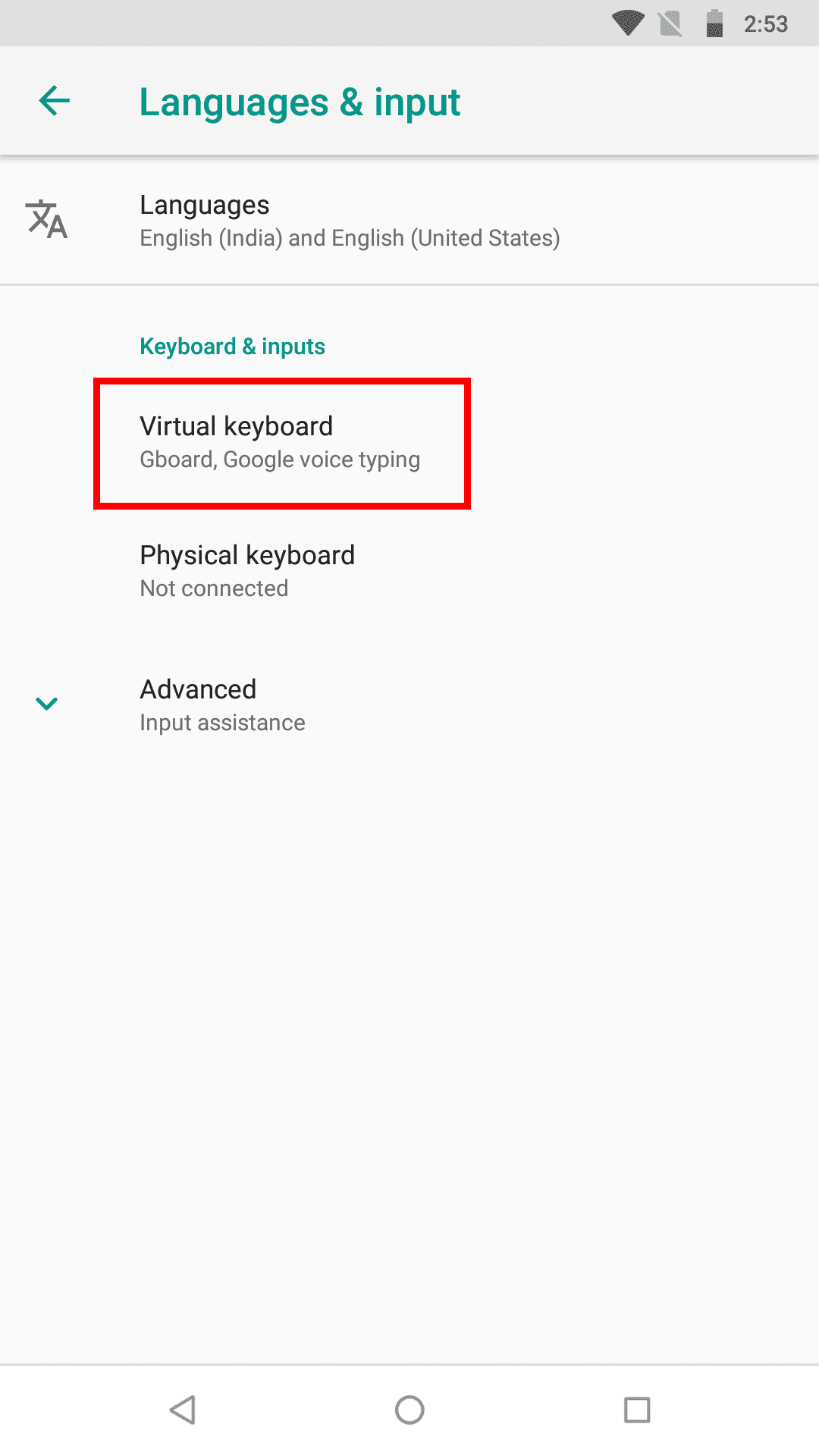
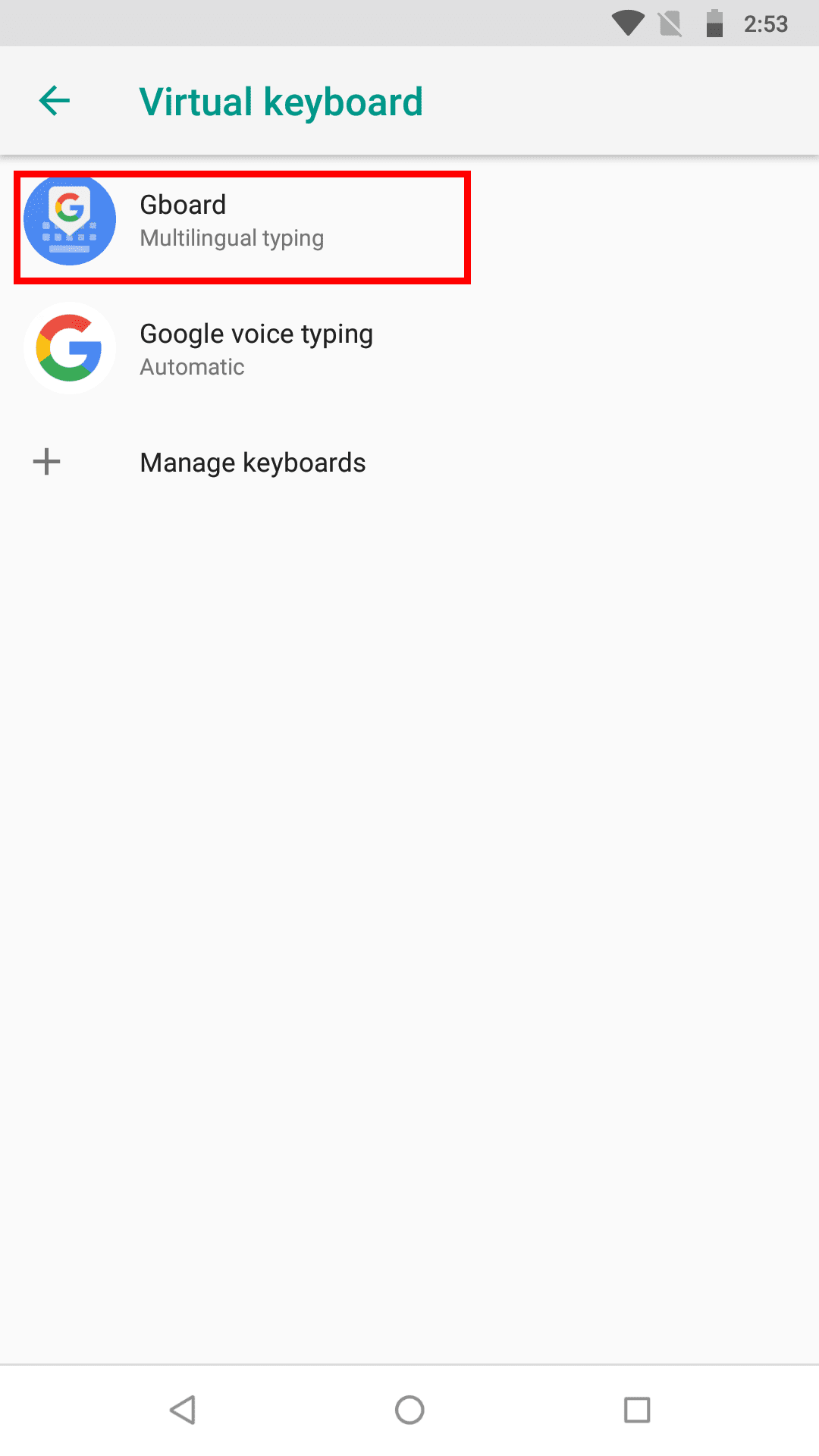
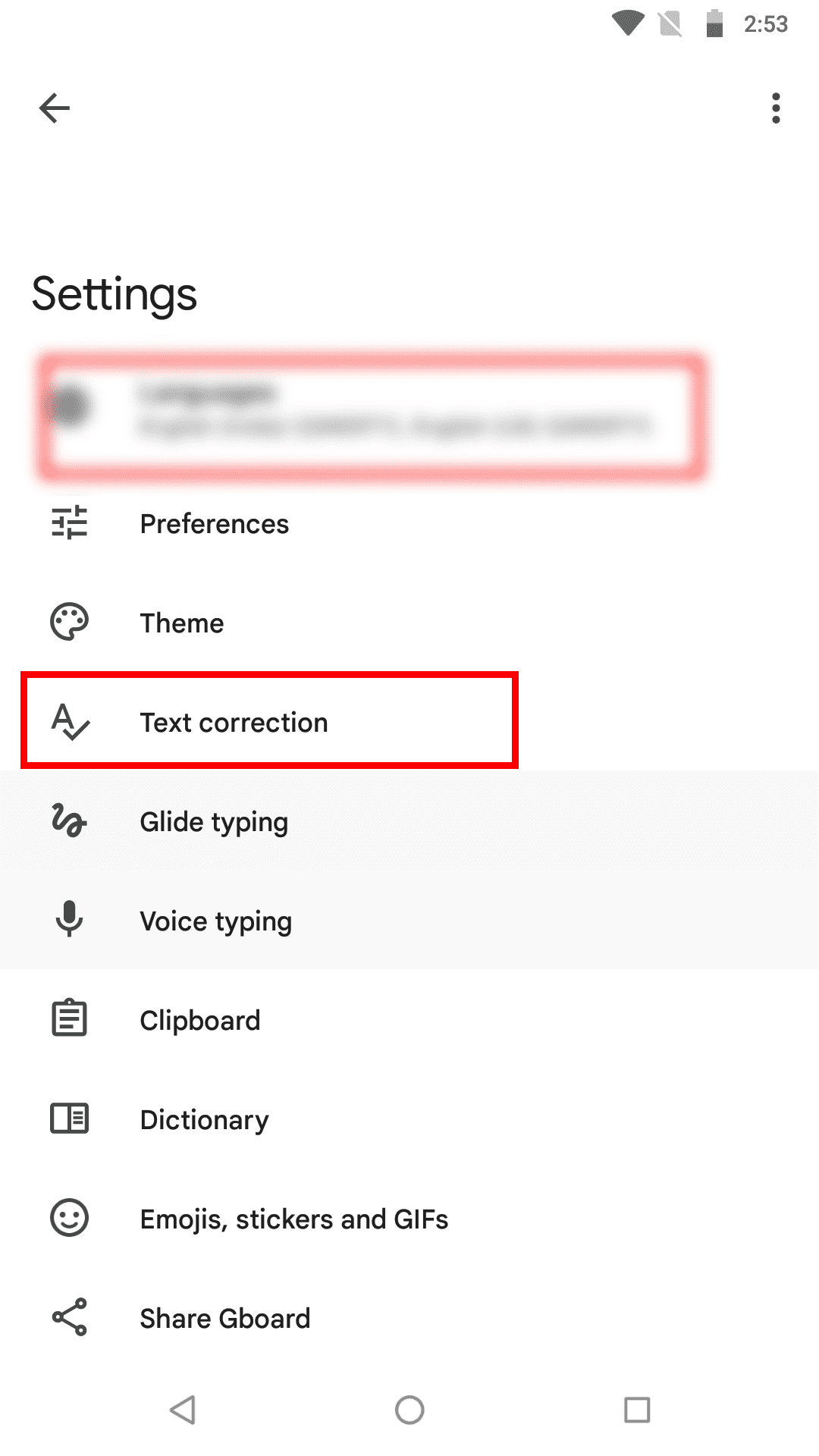
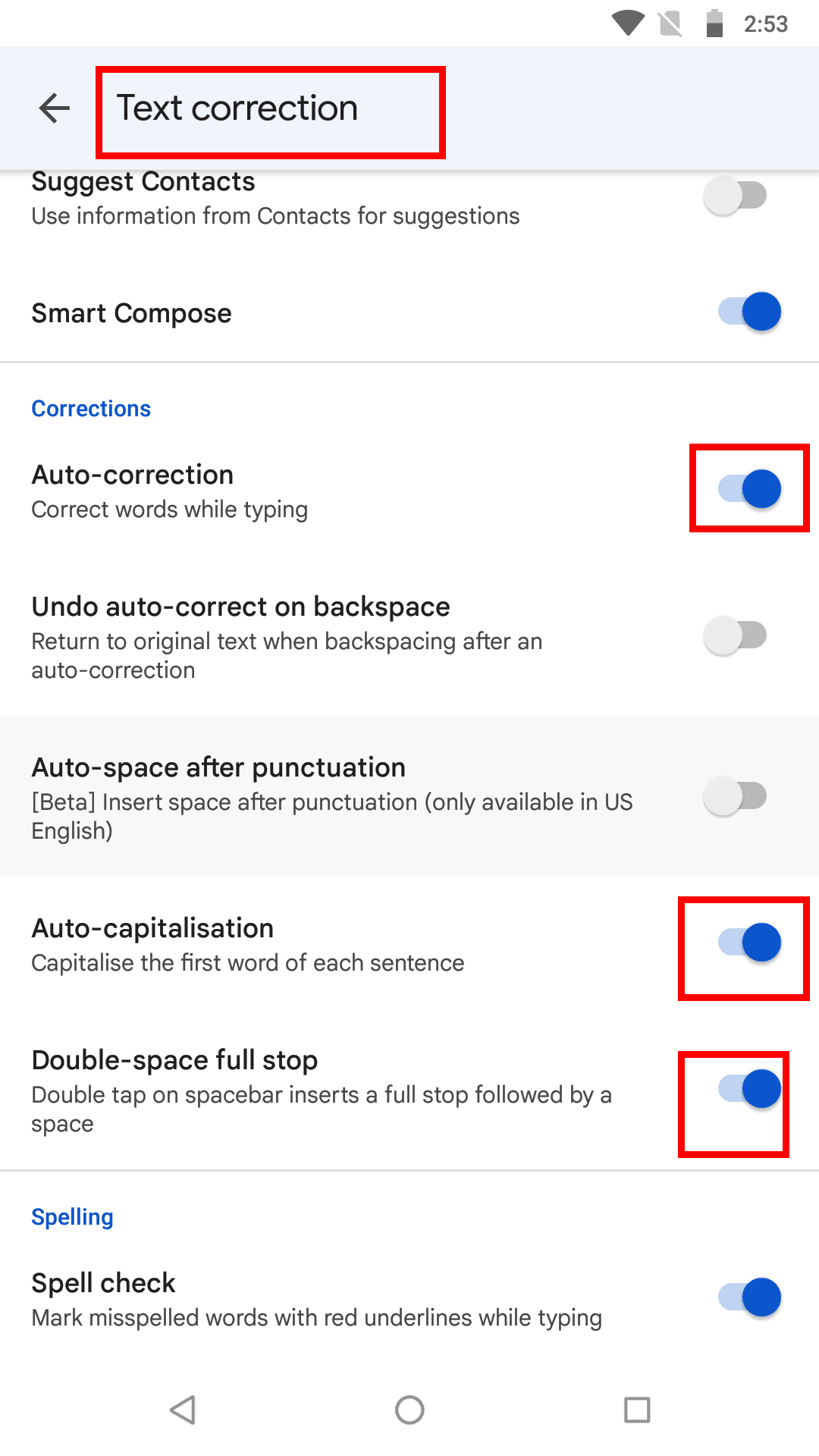
Preporučeno čitanje: Android 11 – Kako onemogućiti automatsko ispravljanje
Kako onemogućiti automatsko ispravljanje na Android 8 iz Gboarda
Ako želite zadržati funkciju automatskog ispravljanja aktivnom većinu vremena, možete je onemogućiti u stvarnom vremenu kada vam funkcija smeta. Da biste to učinili, ne trebate slijediti sve gore navedene korake. Jednostavno pokušajte ovaj prečac dok kucate bilo što na Gboardu i funkcija automatskog ispravljanja vam ne pomaže:
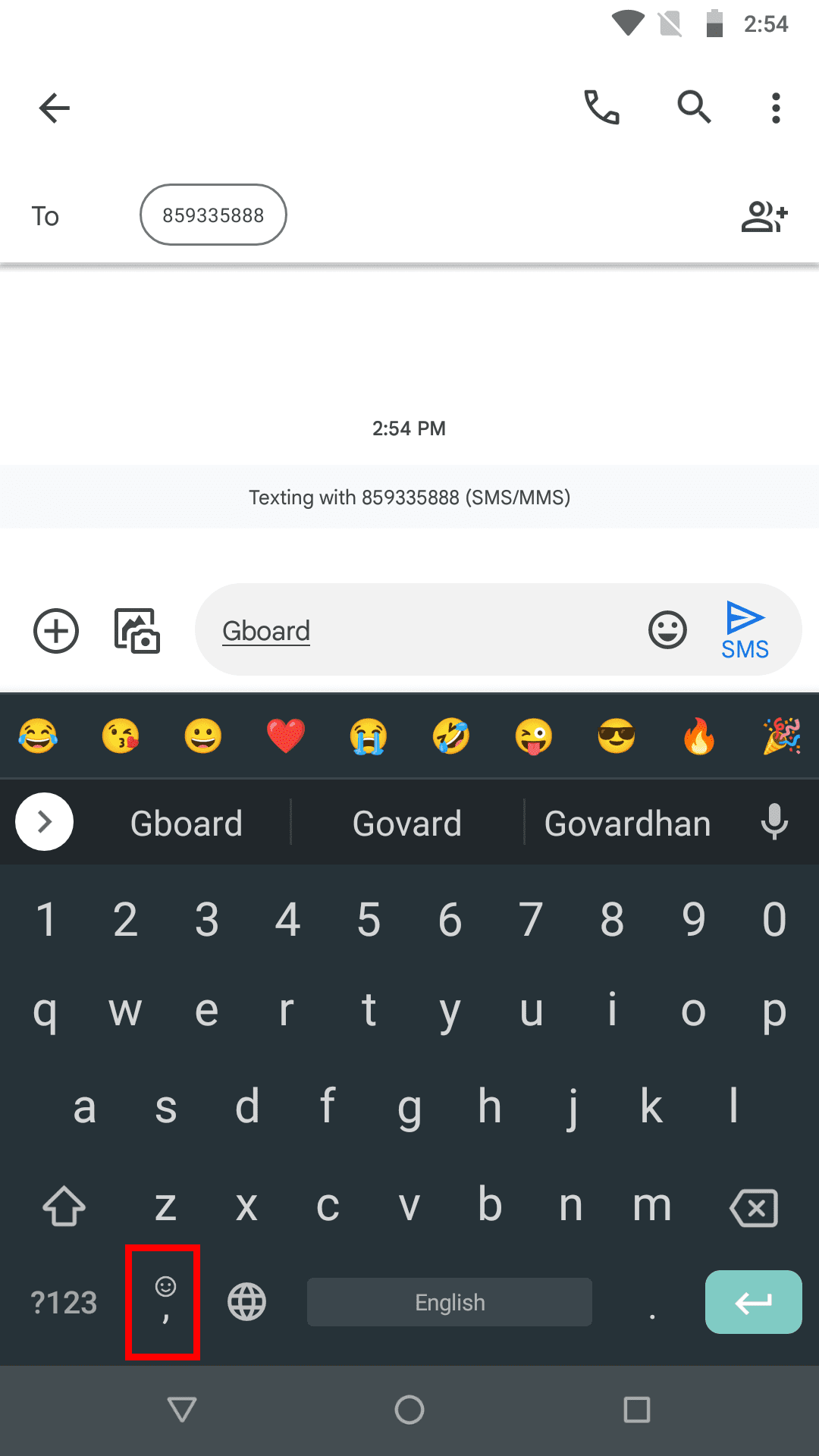
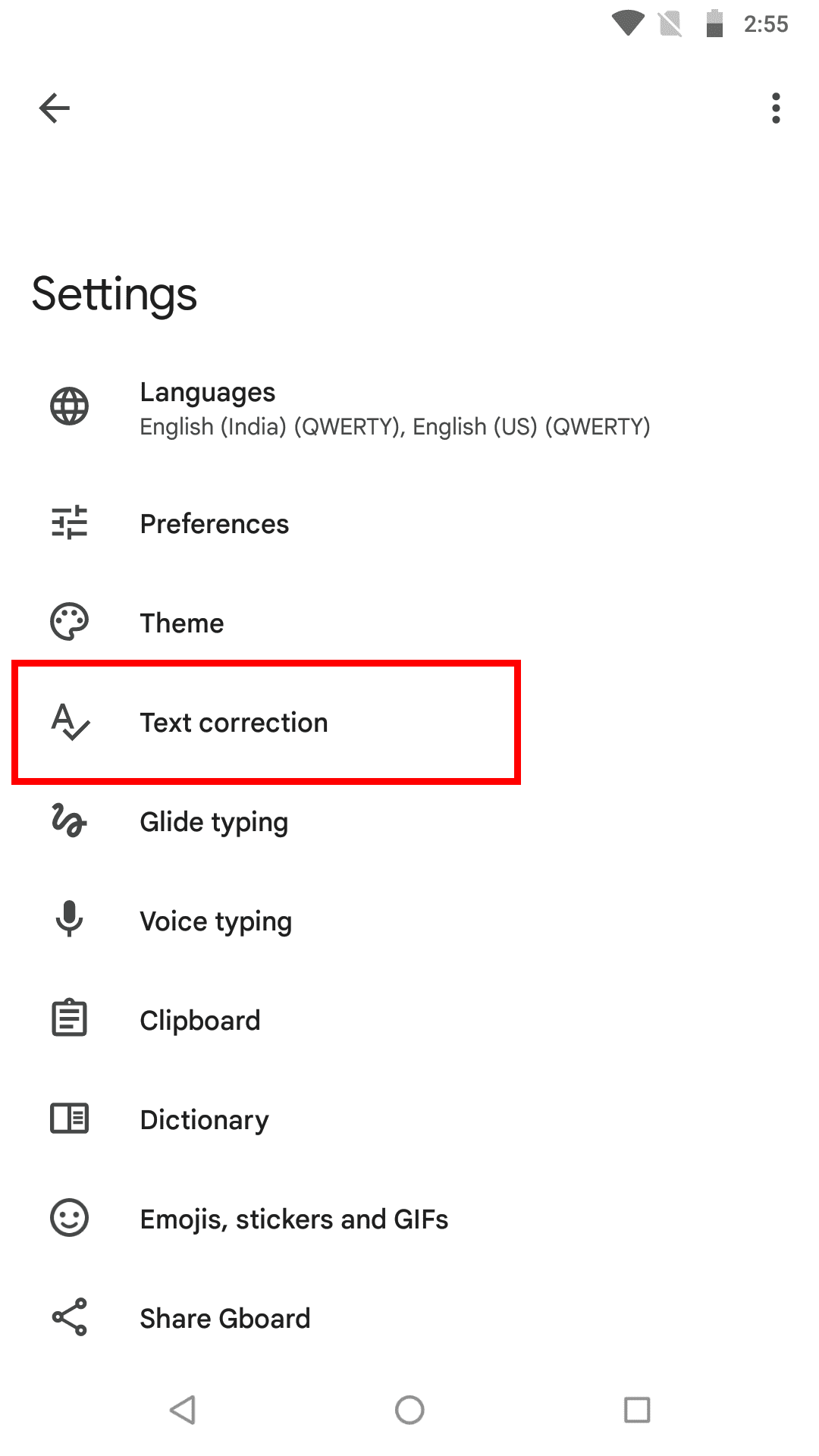
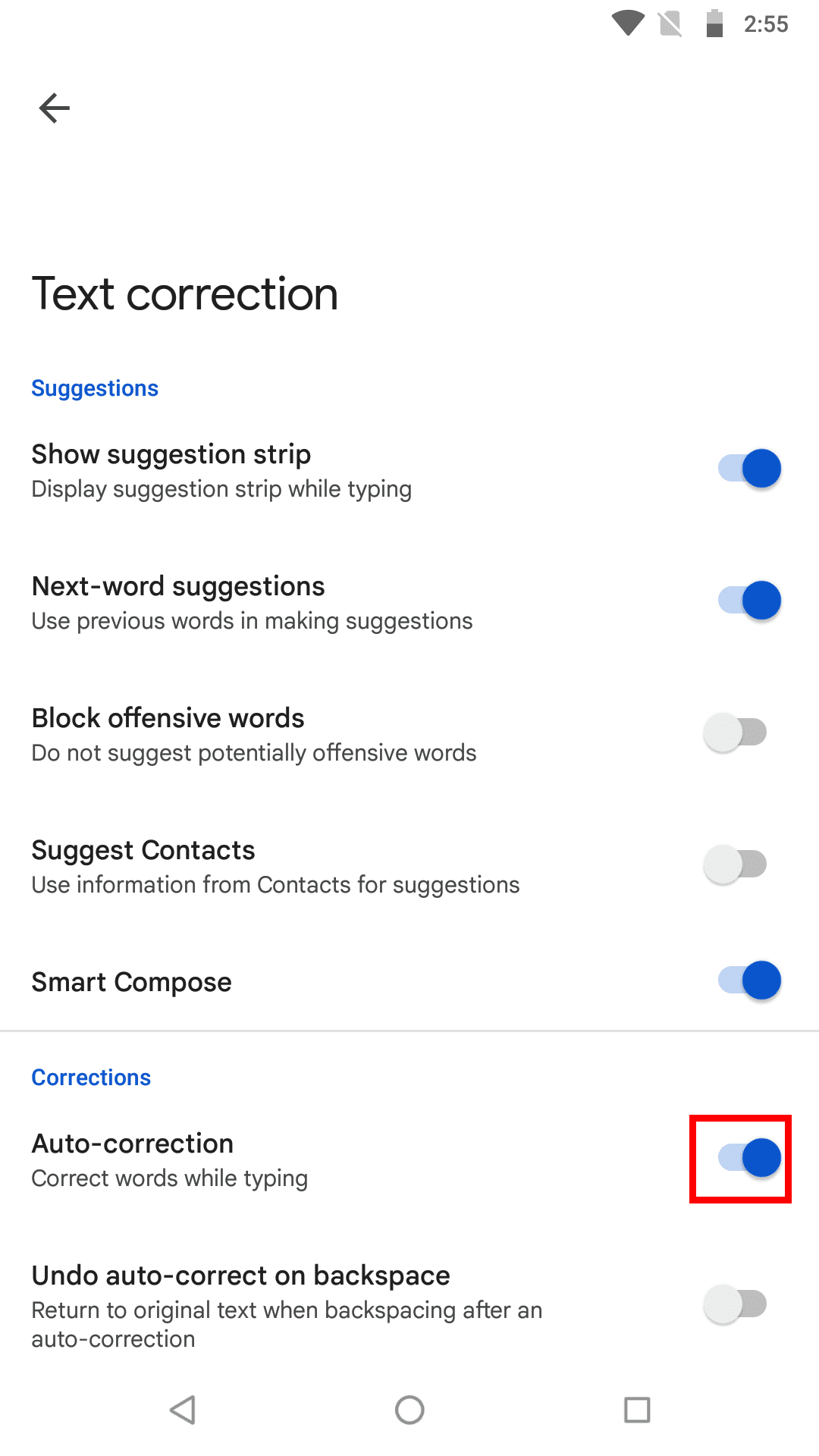
Kako onemogućiti automatsko ispravljanje na Android 8: Završne riječi
Automatsko ispravljanje je praktična funkcija ako brzo kucate na Android virtualnoj tipkovnici kada pišete e-poštu, tekstualne poruke, komentare na Facebooku, WhatsApp poruke itd. Međutim, često predstavlja smiješne ispravke koje mogu stvoriti loš dojam o vama na primateljima.
Ako pažljivo kucate i preferirate da sami pišete riječi bez pomoći automatskog ispravljanja, tada morate slijediti gornje metode na svom Android uređaju kako biste onemogućili automatsko ispravljanje. Ako sam propustio bilo koju metodu za onemogućiti automatsko ispravljanje na Android 8 Oreao, ne ustručavajte se spomenuti metodu u komentaru ispod.
Sljedeće, SwiftKey: Kako omogućiti ili onemogućiti automatsko ispravljanje.
Nakon što rootate svoj Android telefon, imate potpuni pristup sustavu i možete pokretati mnoge vrste aplikacija koje zahtijevaju root pristup.
Tipke na vašem Android telefonu ne služe samo za podešavanje glasnoće ili buđenje zaslona. Uz nekoliko jednostavnih podešavanja, mogu postati prečaci za brzo fotografiranje, preskakanje pjesama, pokretanje aplikacija ili čak aktiviranje značajki za hitne slučajeve.
Ako ste ostavili laptop na poslu i imate hitan izvještaj koji trebate poslati šefu, što biste trebali učiniti? Upotrijebiti svoj pametni telefon. Još sofisticiranije, pretvorite svoj telefon u računalo kako biste lakše obavljali više zadataka istovremeno.
Android 16 ima widgete za zaključani zaslon koje vam omogućuju promjenu zaključanog zaslona po želji, što ga čini mnogo korisnijim.
Android način rada Slika u slici pomoći će vam da smanjite videozapis i gledate ga u načinu rada slika u slici, gledajući videozapis u drugom sučelju kako biste mogli raditi i druge stvari.
Uređivanje videa na Androidu postat će jednostavno zahvaljujući najboljim aplikacijama i softveru za uređivanje videa koje navodimo u ovom članku. Pobrinite se da ćete imati prekrasne, čarobne i elegantne fotografije za dijeljenje s prijateljima na Facebooku ili Instagramu.
Android Debug Bridge (ADB) je moćan i svestran alat koji vam omogućuje mnoge stvari poput pronalaženja logova, instaliranja i deinstaliranja aplikacija, prijenosa datoteka, rootanja i flashanja prilagođenih ROM-ova te stvaranja sigurnosnih kopija uređaja.
S aplikacijama s automatskim klikom. Nećete morati puno raditi prilikom igranja igara, korištenja aplikacija ili zadataka dostupnih na uređaju.
Iako ne postoji čarobno rješenje, male promjene u načinu punjenja, korištenja i pohranjivanja uređaja mogu uvelike usporiti trošenje baterije.
Telefon koji mnogi ljudi trenutno vole je OnePlus 13, jer osim vrhunskog hardvera, posjeduje i značajku koja postoji već desetljećima: infracrveni senzor (IR Blaster).
Google Play je praktičan, siguran i dobro funkcionira za većinu ljudi. No postoji cijeli svijet alternativnih trgovina aplikacija - neke nude otvorenost, neke daju prioritet privatnosti, a neke su samo zabavna promjena tempa.
TWRP omogućuje korisnicima spremanje, instaliranje, sigurnosno kopiranje i vraćanje firmvera na svoje uređaje bez brige o utjecaju na stanje uređaja prilikom rootanja, flashanja ili instaliranja novog firmvera na Android uređaje.
Ako mislite da dobro poznajete svoj Galaxy uređaj, Good Lock će vam pokazati koliko još toga može.
Većina nas se prema priključku za punjenje pametnog telefona odnosi kao da mu je jedina zadaća održavati bateriju živom. Ali taj mali priključak je puno moćniji nego što mu se pripisuje.
Ako ste umorni od generičkih savjeta koji nikad ne funkcioniraju, evo nekih koji su tiho promijenili način na koji fotografirate.
Većina djece radije se igra nego uči. Međutim, ove mobilne igre koje su i edukativne i zabavne svidjet će se maloj djeci.
Provjerite Digitalno blagostanje na svom Samsung telefonu kako biste vidjeli koliko vremena trošite na telefon tijekom dana!
Aplikacija za lažne pozive pomaže vam u kreiranju poziva s vlastitog telefona kako biste izbjegli neugodne, neželjene situacije.
Ako zaista želite zaštititi svoj telefon, vrijeme je da ga počnete zaključavati kako biste spriječili krađu, kao i zaštitili ga od hakerskih napada i prijevara.
USB priključak na vašem Samsung telefonu služi za više od samog punjenja. Od pretvaranja telefona u stolno računalo do napajanja drugih uređaja, ove malo poznate aplikacije promijenit će način na koji koristite svoj uređaj.
Nakon što rootate svoj Android telefon, imate potpuni pristup sustavu i možete pokretati mnoge vrste aplikacija koje zahtijevaju root pristup.
Tipke na vašem Android telefonu ne služe samo za podešavanje glasnoće ili buđenje zaslona. Uz nekoliko jednostavnih podešavanja, mogu postati prečaci za brzo fotografiranje, preskakanje pjesama, pokretanje aplikacija ili čak aktiviranje značajki za hitne slučajeve.
Ako ste ostavili laptop na poslu i imate hitan izvještaj koji trebate poslati šefu, što biste trebali učiniti? Upotrijebiti svoj pametni telefon. Još sofisticiranije, pretvorite svoj telefon u računalo kako biste lakše obavljali više zadataka istovremeno.
Android 16 ima widgete za zaključani zaslon koje vam omogućuju promjenu zaključanog zaslona po želji, što ga čini mnogo korisnijim.
Android način rada Slika u slici pomoći će vam da smanjite videozapis i gledate ga u načinu rada slika u slici, gledajući videozapis u drugom sučelju kako biste mogli raditi i druge stvari.
Uređivanje videa na Androidu postat će jednostavno zahvaljujući najboljim aplikacijama i softveru za uređivanje videa koje navodimo u ovom članku. Pobrinite se da ćete imati prekrasne, čarobne i elegantne fotografije za dijeljenje s prijateljima na Facebooku ili Instagramu.
Android Debug Bridge (ADB) je moćan i svestran alat koji vam omogućuje mnoge stvari poput pronalaženja logova, instaliranja i deinstaliranja aplikacija, prijenosa datoteka, rootanja i flashanja prilagođenih ROM-ova te stvaranja sigurnosnih kopija uređaja.
S aplikacijama s automatskim klikom. Nećete morati puno raditi prilikom igranja igara, korištenja aplikacija ili zadataka dostupnih na uređaju.
Iako ne postoji čarobno rješenje, male promjene u načinu punjenja, korištenja i pohranjivanja uređaja mogu uvelike usporiti trošenje baterije.
Telefon koji mnogi ljudi trenutno vole je OnePlus 13, jer osim vrhunskog hardvera, posjeduje i značajku koja postoji već desetljećima: infracrveni senzor (IR Blaster).
















